
Apples færdigpakkede værktøj til lydredigering og sangskrivning er ikke svært at betjene, selv med minimal erfaring med musiksammensætning. Garageband er overraskende kraftfuld for at være så let og kan bruges til alt fra simpel lydredigering til et komplet sangskriverstudio.
Bemærk: dette er en guide til Garageband på OS X. Appen til iOS er ens, men mangler mange funktioner, der findes i desktopversionen.
Installation og start af Garageband
Mange Mac'er leveres med Garageband som en del af iLife-pakken, men hvis du ikke har det, er det det gratis i Mac App Store .
Første gang du starter Garageband, skal den bede om at downloade en pakke med sløjfer og prøver. Dette kan tage alt fra et par minutter til et stykke tid afhængigt af din internetforbindelse. Disse sløjfer er en del af Apples indbyggede lydeffekter, som du kan blande og matche i Garageband.
Opsætning af et projekt
Når Garageband er færdig med at downloade og installere alle de sløjfer, det kræver, skal du blive mødt af det nye projektvindue.

Herfra kan du vælge mellem mange skabeloner til dit projekt, hvoraf mange kommer med forudkonfigurerede instrumenter. For eksempel opretter "Elektronisk" skabelon et nyt projekt med forudkonfigurerede synths og pads. Medmindre du har noget i tankerne, er "Tomt projekt" normalt det bedste udgangspunkt.
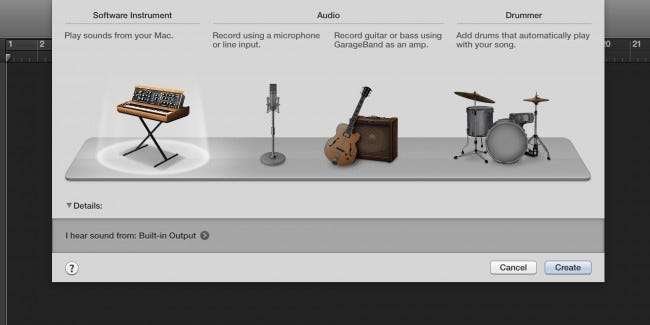
Når du har oprettet et tomt projekt, åbnes det fulde Garageband-vindue og beder dig om at tilføje et instrument. Der er tre muligheder, "Software Instrument", der bruger elektroniske tastaturer og andre computergenererede lyde; “Audio”, som du kan optage fra et rigtigt instrument; eller “Drummer”, som tilføjer en trommemaskine til din sang.
Softwareinstrument er det nemmeste valg til at begynde med. Når du har tilføjet et softwareinstrument, skal opsætningen af dit projekt være færdig, og du kan gå videre til faktisk at lave musik.
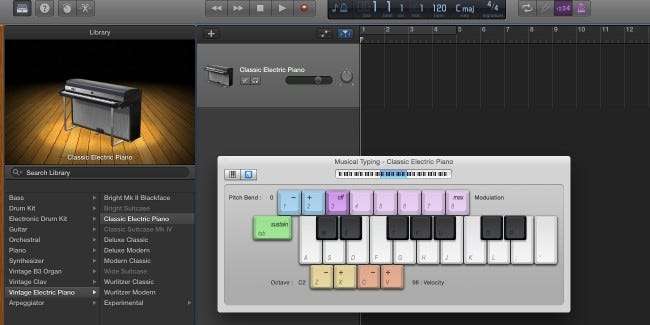
Garagebands interface
Garagebands interface kan virke lidt forvirrende i starten, men det er faktisk virkelig simpelt.
Den første ting du skal se er Musical Typing-tastaturet. Hvis du ikke gør det, kan du når som helst trykke på Command-K for at trække det op. Tryk på en af tasterne på skærmen eller på dit tastatur, og du skal høre lyden af et klaver. Dette keyboard er nyttigt til at eksperimentere med nye lyde og nye akkordkombinationer. Alternativt, hvis du har en USB MIDI-controller, kan du bruge den med Garageband til at kontrollere Musical Typing-tastaturet, hvilket er at foretrække frem for at bruge din computers tastatur.
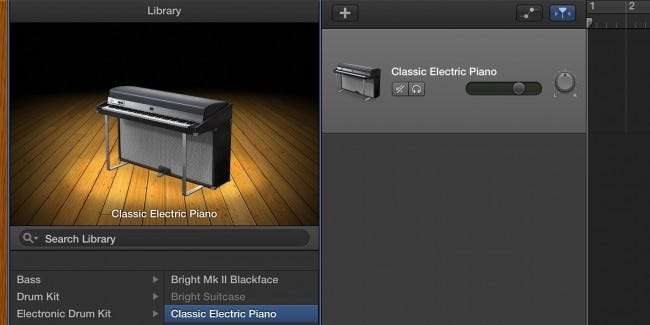
Venstre sidebjælke indeholder biblioteket med instrumenter. Standardinstrumentet er et klaver, men du kan bruge dette sidebjælke til at ændre det til en bred vifte af forskellige instrumenter.
Ved siden af sidebjælken er sporlisten, der viser alle oplysningerne om hvert instrument i dit projekt.
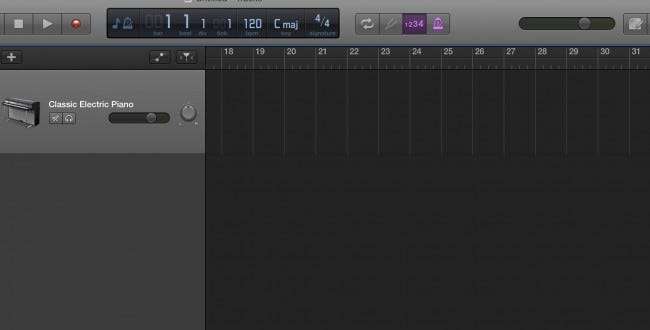
Det store mørkegrå rum, der ruller til højre og venstre, er hovedparten af dit projekt. Det er her, sløjfer og prøver går, og hvor du kan udføre al din redigering og timing.
Menulinjen øverst indeholder kontrolelementer til afspilning og optagelse af musik samt et display med nyttige oplysninger om dit projekt, herunder nøgle, BPM og tid.
At slå et slag
Det er normalt nemmest at starte en sang med et trommeslag og gå derfra. Apple inkluderer en indbygget trommemaskine i Garageband, der automatisk afspilles med din sang og tilbyder en rimelig grad af tilpasning.
Start med at klikke på “+” knappen i øverste højre hjørne af sporlisten. Denne knap tilføjer et nyt spor til dit projekt. Vælg “Drummer” for dette nummer.
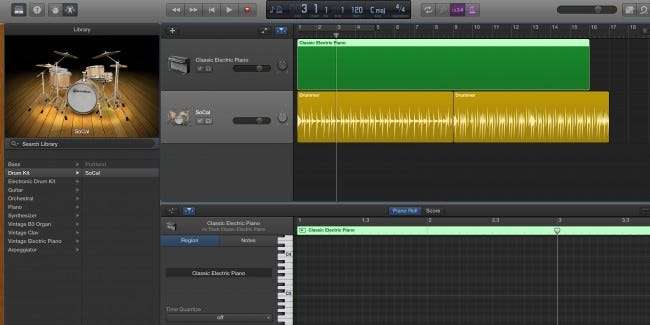
Du skal se et nyt gult spor til trommer. Trommerne er standard til grundlæggende Rock-trommer, men du kan ændre genren ved at klikke på trommeområdet, der trækker indstillingerne op.
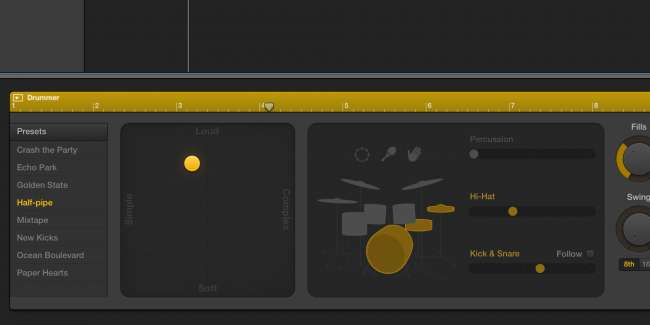
Herfra kan du justere indstillingerne for trommer. Du kan ændre trommeslager, ændre tromlernes kompleksitet og lydstyrke og nogle indstillinger for individuelle trommedele. De fleste trommer er automatiske, og selvom der er en måde at lave din egen trommeslag på, anbefales det ikke. Hvis du har en leadmelodi eller baslinje, som du vil have trommerne til at følge, skal du klikke på afkrydsningsfeltet "Følg" og vælge det spor, du vil have trommerne til at følge.
At lave musik
Der er tre hovedmåder at lave musik i Garageband: Oprettelse af musik fra Apples eksempler, skrivning af noder eller optagelse af faktiske instrumenter. Vi starter med det nemmeste og blandes med Apples prøver. Klik på den cirkulære “loop” -knap i øverste højre hjørne, som vil bringe løkkekassen op. Herfra kan du klikke på en hvilken som helst kategori for kun at vise sløjfer fra den kategori. Du kan også klikke på flere kategorier for at forbedre dine søgeudtryk yderligere. For eksempel kan du klikke på "Alle trommer" og derefter på "Elektronisk" for kun at vise trommeslag, der er egnede til elektronisk musik.
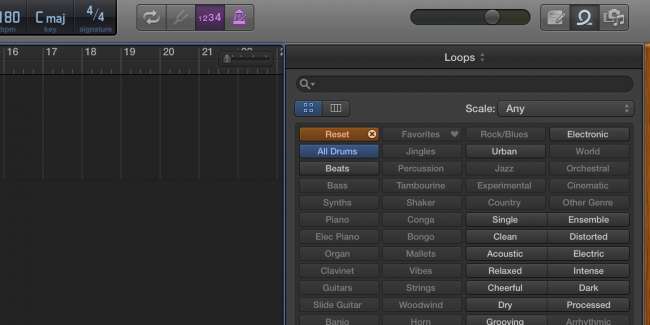
Du kan klikke på en hvilken som helst sløjfe på listen for at lytte til den, før du føjer den til dit projekt. Når du har fundet en, du kan lide, kan du trække den ind i dit projekt. Det vil sandsynligvis skabe et nyt spor, der udelukkende bruges til Apple-sløjfer og prøver.
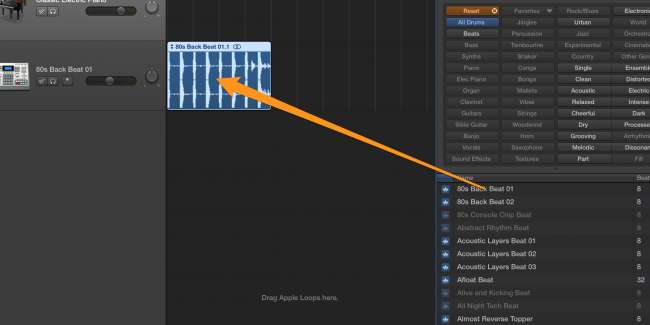
Hvis du ikke vil bruge Apples sløjfer og ikke har nogen egentlige instrumenter, kan du skrive dine egne sløjfer med den indbyggede editor. Start med at holde kommandoen nede og klikke et vilkårligt sted på sporet for at oprette en ny, tom sløjfe. Du kan ændre længden på sløjfen ved at trække den fra nederst til højre, og du kan sløjfe den ved at trække den fra øverst til højre. Dobbeltklik på sløjfen for at åbne for noteeditoren.
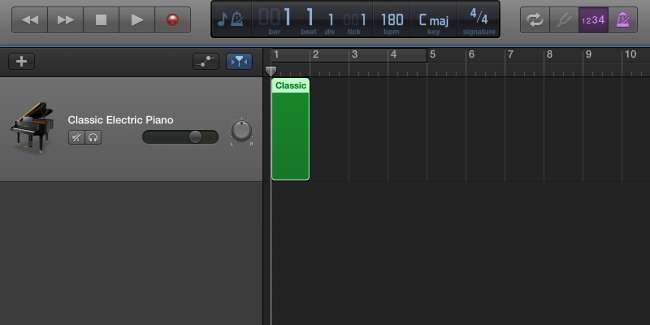
Du kan holde kommandoen nede og klikke for at oprette noter i editoren. Det kan være svært at lave en melodi, men der er mange tutorials på Youtube der kan hjælpe med at lære at konstruere arbejdsmelodier og akkorder. Hvis du ikke har lyst til at placere hver note individuelt, kan du trykke på optageknappen og afspille noterne på Musical Typing-tastaturet. Dette fungerer også rigtig godt, hvis du har et MIDI-tastatur.
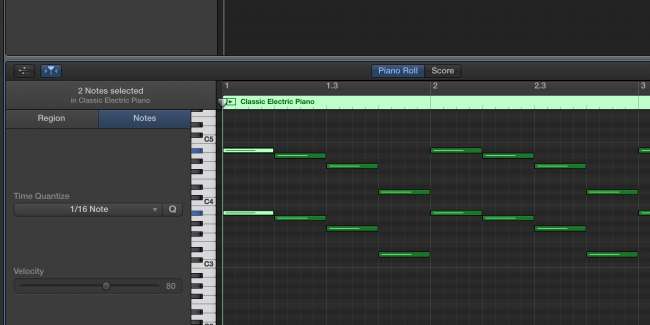
Alternativt, hvis du har egentlige instrumenter, kan du afspille dem og optage dem med din Macs mikrofon eller en tredjepartsmikrofon, der er kompatibel med din Mac. Dette er også den måde, du kan optage din stemme på.
Tilpasning af din lyd
Et af Garagebands mere kraftfulde værktøjer er equalizeren. Dobbeltklik på et hvilket som helst instrument, og klik på "EQ" for at hente den visuelle equalizer. Det hjælper med at tænde "Analyzer" i bunden.
Det grundlæggende formål med equalizeren er at stille lyde, du ikke vil have, og frembringe lyde, du laver. For eksempel vil du ikke have, at din blymelodi påvirker bassen, så du vil nedbringe bassektionen i equalizeren.
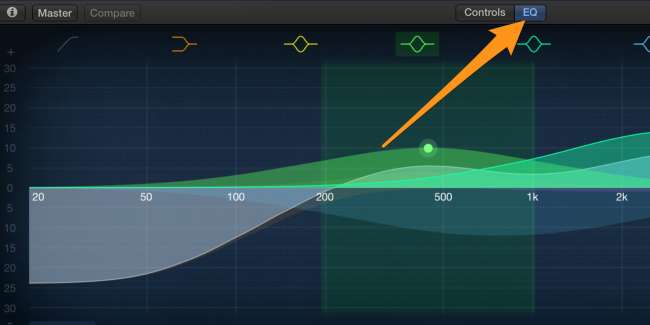
Garageband tilbyder også kontroller til hvert enkelt instrument, som styrer forskellige aspekter af instrumentets lyd.
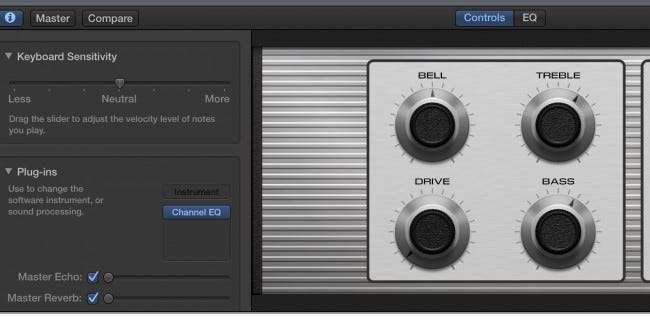
Samlet set er Garageband let at lære og tager lang tid at mestre. Garageband er faktisk vildledende simpelt; der er mange kraftfulde funktioner gemt væk i indstillingerne, og under den enkle overflade ligger et fuldt udstyret musikstudie.







